
<送信>
ファクスやスキャンの送信に関するすべての設定項目を一覧で説明します。太字はお買い上げ時の設定です。
 |
項目にアスタリスク(*)が付いているときインポート/エクスポートできません。 |
<共通設定>
ファクスやEメール/Iファクス送信時の宛先制限や、誤送信を防ぐための確認方法を設定します。
<新規宛先の制限>
ファクスやEメール/Iファクス送信時に指定できる相手先を、アドレス帳に登録してある宛先に限定するかどうかを設定します。新規宛先の入力を制限する
<OFF> <ON> |
<履歴からの再送信を制限>
送信履歴から宛先を指定できないようにするかどうかを設定します。履歴からの送信を制限する
<OFF> <ON> |
<短縮ダイヤル送信の確認>
短縮ダイヤルで宛先を指定するときに、指定した短縮番号の内容を表示するかどうかを設定します。アドレス帳に登録した宛先を表示する
<OFF> <ON> |
<送信前の宛先確認>
ファクスやEメール/Iファクス送信開始時に宛先を確認する画面を表示するかどうかを設定します。<同報送信時のみ>に設定すると、複数の宛先を指定したときのみ確認画面が表示されます。送信時に宛先を確認する
<OFF> <ON> <同報送信時のみ> |
<スキャンして送信設定>
ファクスやスキャンの送信時の設定を変更、登録できます。
<ユーザー略称の登録>
EメールおよびIファクスの差出人名を登録します。登録した差出人名は本機のEメールアドレスとともに送信先に通知されます。差出人名を登録しないと、Eメールアドレスだけが通知されます。
<メニュー>  <ファンクション設定>
<ファンクション設定>  <送信>
<送信>  <スキャンして送信設定>
<スキャンして送信設定>  <ユーザー略称の登録>
<ユーザー略称の登録>  差出人名を入力
差出人名を入力  <確定>
<確定> 

 <ファンクション設定>
<ファンクション設定>  <送信>
<送信>  <スキャンして送信設定>
<スキャンして送信設定>  <ユーザー略称の登録>
<ユーザー略称の登録>  差出人名を入力
差出人名を入力  <確定>
<確定> 

<Eメール設定>
Eメール送信時のデフォルト設定を変更できます。
<デフォルト設定の変更 ( Eメール )>
Eメール送信に関する設定の初期値を変更できます。ここで行った設定が原稿を読み込むときの基本設定値となります。機能の初期値を変更する
• <読取サイズ> <A4> <A5R> <A6> <B5> <LTR> <LGL> <STMT> <EXEC> <FOOLSCAP / FOLIO> <OFICIO> <LETTER ( Government )> <LEGAL ( Government )> <LEGAL ( India )> <FOOLSCAP ( Australia )> <OFICIO ( Brazil )> <OFICIO ( Mexico )> • <ファイル形式> <PDF> <PDF ( 高圧縮 )> <PDF ( 高圧縮 / OCR )> <PDF ( OCR )> <PDF詳細設定> <PDF>/<PDF ( 高圧縮 )>/<PDF ( 高圧縮 / OCR )>/<PDF ( OCR )> <ページごとに分割> <OFF> <ON> <JPEG> <TIFF> <TIFF詳細設定> <ページごとに分割> <OFF> <ON> • <濃度> 9 段階 • <原稿の向き> <縦長原稿> <横長原稿> • <原稿の種類> <文字> <文字 / 写真> <写真> • <両面原稿> <OFF> <左右開き> <上下開き> • <シャープネス> 7 段階 • <データサイズ> <小 : サイズ優先> <標準> <大 : 画質優先> • <件名 / 本文> <件名> <本文> • <返信先> <なし> <アドレス帳から指定> • <重要度> <低い> <普通> <高い> |
<モバイル端末のアドレス帳連携>
モバイル機器のアドレス帳に登録している宛先を送信先に指定できるようにします。<リモートUIアクセス暗証番号を使用>を<ON>に設定すると、本機へのアクセスに暗証番号が必要になります。暗証番号は<リモートUIアクセス暗証番号>で設定します。<リモートUI設定>
• <モバイル端末のアドレス帳と連携> <OFF> <ON> <リモートUIアクセス暗証番号を使用> <OFF> <ON> |
<メニュー>  <ファンクション設定>
<ファンクション設定>  <送信>
<送信>  <スキャンして送信設定>
<スキャンして送信設定>  <Eメール設定>
<Eメール設定>  <モバイル端末のアドレス帳連携>
<モバイル端末のアドレス帳連携>  <モバイル端末のアドレス帳と連携>で<ON>を選択
<モバイル端末のアドレス帳と連携>で<ON>を選択  <リモートUIアクセス暗証番号を使用>で<OFF>または<ON>を選択
<リモートUIアクセス暗証番号を使用>で<OFF>または<ON>を選択  <確定>
<確定> 

 <ファンクション設定>
<ファンクション設定>  <送信>
<送信>  <スキャンして送信設定>
<スキャンして送信設定>  <Eメール設定>
<Eメール設定>  <モバイル端末のアドレス帳連携>
<モバイル端末のアドレス帳連携>  <モバイル端末のアドレス帳と連携>で<ON>を選択
<モバイル端末のアドレス帳と連携>で<ON>を選択  <リモートUIアクセス暗証番号を使用>で<OFF>または<ON>を選択
<リモートUIアクセス暗証番号を使用>で<OFF>または<ON>を選択  <確定>
<確定> 

<I ファクス設定>
Iファクスを使うための基本的な設定値を変更できます。
<デフォルト設定の変更 ( I ファクス )>
Iファクス送信に関する設定の初期値を変更できます。ここで行った設定が原稿を読み込むときの基本設定値となります。機能の初期値を変更する
• <読取サイズ> <A4> <A5R> <A6> <B5> <LTR> <LGL> <STMT> <EXEC> <FOOLSCAP / FOLIO> <OFICIO> <LETTER ( Government )> <LEGAL ( Government )> <LEGAL ( India )> <FOOLSCAP ( Australia )> <OFICIO ( Brazil )> <OFICIO ( Mexico )> • <濃度> 9 段階 • <原稿の種類> <文字> <文字 / 写真> <写真> • <両面原稿> <OFF> <左右開き> <上下開き> • <シャープネス> 7 段階 • <件名 / 本文> <件名> <本文> • <返信先> <なし> <アドレス帳から指定> |
<発信元記録>
送信した日時や本機のメールアドレスなどの情報(発信元情報)を、文書の上部に付けて送信できます。これらの情報を見れば、いつ誰から送信されてきたかがわかります。
• <発信元記録をつける> <OFF> <ON> <印字位置> <画像の内側> <画像の外側> |
<メニュー>  <ファンクション設定>
<ファンクション設定>  <送信>
<送信>  <スキャンして送信設定>
<スキャンして送信設定>  <I ファクス設定>
<I ファクス設定>  <発信元記録>
<発信元記録>  <発信元記録をつける>で<ON>を選択
<発信元記録をつける>で<ON>を選択  <印字位置>
<印字位置>  <画像の内側>または<画像の外側>を選択
<画像の内側>または<画像の外側>を選択  <確定>
<確定> 

 <ファンクション設定>
<ファンクション設定>  <送信>
<送信>  <スキャンして送信設定>
<スキャンして送信設定>  <I ファクス設定>
<I ファクス設定>  <発信元記録>
<発信元記録>  <発信元記録をつける>で<ON>を選択
<発信元記録をつける>で<ON>を選択  <印字位置>
<印字位置>  <画像の内側>または<画像の外側>を選択
<画像の内側>または<画像の外側>を選択  <確定>
<確定> 

<ファイル設定>
共有フォルダーおよびFTPサーバー保存時のデフォルト設定を変更できます。
<デフォルト設定の変更 ( ファイル )>
共有フォルダーやFTPサーバーに保存する際の設定の初期値を変更できます。ここで行った設定が原稿を読み込むときの基本設定値となります。機能の初期値を変更する
• <読取サイズ> <A4> <A5R> <A6> <B5> <LTR> <LGL> <STMT> <EXEC> <FOOLSCAP / FOLIO> <OFICIO> <LETTER ( Government )> <LEGAL ( Government )> <LEGAL ( India )> <FOOLSCAP ( Australia )> <OFICIO ( Brazil )> <OFICIO ( Mexico )> • <ファイル形式> <PDF> <PDF ( 高圧縮 )> <PDF ( 高圧縮 / OCR )> <PDF ( OCR )> <PDF詳細設定> <PDF>/<PDF ( 高圧縮 )>/<PDF ( 高圧縮 / OCR )>/<PDF ( OCR )> <ページごとに分割> <OFF> <ON> <JPEG> <TIFF> <TIFF詳細設定> <ページごとに分割> <OFF> <ON> • <濃度> 9 段階 • <原稿の向き> <縦長原稿> <横長原稿> • <原稿の種類> <文字> <文字 / 写真> <写真> • <両面原稿> <OFF> <左右開き> <上下開き> • <シャープネス> 7 段階 • <データサイズ> <小 : サイズ優先> <標準> <大 : 画質優先> |
<ファクス設定>
ファクスを使うための基本的な設定値を変更できます。
<デフォルト設定の変更 ( ファクス )>
ファクス送信に関する設定の初期値を変更できます。ここで行った設定が原稿を読み込むときの基本設定値となります。機能の初期値を変更する
• <解像度> <200 x 100 dpi ( ノーマル )> <200 x 200 dpi ( ファイン )> <200 x 200 dpi ( フォト )> <200 x 400 dpi ( スーパーファイン )> <400 x 400 dpi ( ウルトラファイン )> • <濃度> 9 段階 • <両面原稿> <OFF> <左右開き> <上下開き> • <シャープネス> 7 段階 |
<オフフックアラーム>
電話機の受話器またはオプションのハンドセットが外れたままになっているときに警告音を鳴らすかどうかを設定します。警告音の音量も調整できます。
0 ~ 3 |
<メニュー>  <ファンクション設定>
<ファンクション設定>  <送信>
<送信>  <ファクス設定>
<ファクス設定>  <オフフックアラーム>
<オフフックアラーム>  警告音の音量を調整
警告音の音量を調整  <確定>
<確定> 

 <ファンクション設定>
<ファンクション設定>  <送信>
<送信>  <ファクス設定>
<ファクス設定>  <オフフックアラーム>
<オフフックアラーム>  警告音の音量を調整
警告音の音量を調整  <確定>
<確定> 

<ECM送信>
ECMとはError Correction Mode(エラー訂正モード)の略で、送信中の画像にエラーが発生しても、乱れた画像をそのまま送信しないようエラーチェックと修正を行います。受信時のエラーを軽減したい場合は<ECM受信>を参照してください。
<OFF> <ON> |
<メニュー>  <ファンクション設定>
<ファンクション設定>  <送信>
<送信>  <ファクス設定>
<ファクス設定>  <ECM送信>
<ECM送信>  <ON>
<ON> 

 <ファンクション設定>
<ファンクション設定>  <送信>
<送信>  <ファクス設定>
<ファクス設定>  <ECM送信>
<ECM送信>  <ON>
<ON> 

 |
送信側と受信側でエラーチェックを行いながら通信するため、本機だけでなく相手機側でもECM機能が有効になっている必要があります。 ECM送信時でも、電話回線の状態によってはエラーが発生することがあります。 エラーチェックと修正を行いながら通信するため、通常よりも通信時間がかかることがあります。 |
<ポーズ時間セット>
たとえば、「0 →ポーズ→電話番号」の順番で登録されている番号に電話をかけると、0 がダイヤルされてから数秒経過したのち電話番号がダイヤルされます。海外にファクスを送信する場合は「国際アクセス番号→国番号→エリア番号→ファクス番号」という順番で宛先を指定しますが、ポーズを入れずこのままダイヤルすると番号が正しく認識されないことがあります。この場合は、国際アクセス番号やファクス番号のあとにポーズを入れます。ポーズを入れてもなお正しく認識されないときはポーズの時間を変更してください。ポーズの入力方法については、ファクス送信の基本操作を参照してください。
1 ~ 2 ~ 15(秒) |
<メニュー>  <ファンクション設定>
<ファンクション設定>  <送信>
<送信>  <ファクス設定>
<ファクス設定>  <ポーズ時間セット>
<ポーズ時間セット>  ポーズ時間を設定
ポーズ時間を設定  <確定>
<確定> 

 <ファンクション設定>
<ファンクション設定>  <送信>
<送信>  <ファクス設定>
<ファクス設定>  <ポーズ時間セット>
<ポーズ時間セット>  ポーズ時間を設定
ポーズ時間を設定  <確定>
<確定> 

<自動リダイヤル設定>
相手が話し中などで文書を送信できなかった場合、数分後に再度ダイヤルし(リダイヤル)、送信を試みる機能です。リダイヤルする回数やリダイヤルするまでの時間間隔を設定できます。
• <自動リダイヤルを使用> <OFF> <ON> <リダイヤル回数> 1 ~ 2 ~ 15(回) <リダイヤル間隔> 2 ~ 99(分) <送信エラー時リダイヤル> <OFF> <ON> |
<メニュー>  <ファンクション設定>
<ファンクション設定>  <送信>
<送信>  <ファクス設定>
<ファクス設定>  <自動リダイヤル設定>
<自動リダイヤル設定>  <自動リダイヤルを使用>で<ON>を選択
<自動リダイヤルを使用>で<ON>を選択  各設定項目を指定
各設定項目を指定  <確定>
<確定> 

 <ファンクション設定>
<ファンクション設定>  <送信>
<送信>  <ファクス設定>
<ファクス設定>  <自動リダイヤル設定>
<自動リダイヤル設定>  <自動リダイヤルを使用>で<ON>を選択
<自動リダイヤルを使用>で<ON>を選択  各設定項目を指定
各設定項目を指定  <確定>
<確定> 

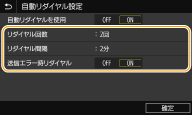
<リダイヤル回数>
リダイヤルする回数を設定します。回数を指定し、<確定>を選びます。
リダイヤルする回数を設定します。回数を指定し、<確定>を選びます。
<リダイヤル間隔>
リダイヤルするまでの時間の間隔を設定します。間隔を指定し、<確定>を選びます。
リダイヤルするまでの時間の間隔を設定します。間隔を指定し、<確定>を選びます。
<送信エラー時リダイヤル>
<ON>に設定すると、送信エラーが発生したときにリダイヤルします。
<ON>に設定すると、送信エラーが発生したときにリダイヤルします。
<送信前のダイヤルトーン確認>
ファクスを送信するときに発信音を確認してからダイヤルするかどうかを設定します。
<OFF> <ON> |
<メニュー>  <ファンクション設定>
<ファンクション設定>  <送信>
<送信>  <ファクス設定>
<ファクス設定>  <送信前のダイヤルトーン確認>
<送信前のダイヤルトーン確認>  <ON>
<ON> 

 <ファンクション設定>
<ファンクション設定>  <送信>
<送信>  <ファクス設定>
<ファクス設定>  <送信前のダイヤルトーン確認>
<送信前のダイヤルトーン確認>  <ON>
<ON> 

<回線設定>
ファクス番号やユーザー略称、回線種類を設定します。
<ユーザー電話番号の登録>
本機のファクス番号を登録します。ファクス番号とユーザー略称を登録する
<ユーザー略称の登録>
会社名や個人名を登録します(ファクス番号とユーザー略称を登録する)。登録した名称は発信元情報として送信先に通知されます(<発信元記録>)。
<回線種類の選択>
お使いになる電話回線の種類を設定します。電話回線に接続する
• <自動> • <手動> <ダイヤル20 PPS> <ダイヤル10 PPS> <プッシュ> |
<送信スタートスピード>
電話回線の状態が悪いときなど、送信が始まるまでに時間がかかる場合に、通信開始速度を下げて調整します。
<33600 bps> <14400 bps> <9600 bps> <7200 bps> <4800 bps> <2400 bps> |
<メニュー>  <ファンクション設定>
<ファンクション設定>  <送信>
<送信>  <ファクス設定>
<ファクス設定>  <送信スタートスピード>
<送信スタートスピード>  通信開始速度を選択
通信開始速度を選択 

 <ファンクション設定>
<ファンクション設定>  <送信>
<送信>  <ファクス設定>
<ファクス設定>  <送信スタートスピード>
<送信スタートスピード>  通信開始速度を選択
通信開始速度を選択 

<送信文書アーカイブ> *
送信時に指定した宛先とは別に、ファクス送信した文書をあらかじめ指定した保管先に送信するかどうかを設定します。送信原稿の控えを保存する
• <送信文書アーカイブを使用> <OFF> <ON> <アーカイブアドレス> <ファイル名> |
<ファクス番号の確認入力>
ファクスの宛先をテンキーで入力する際に、確認のため再入力を促すかどうかを設定します。送信前にファクス番号を確認する
<OFF> <ON> |
<ファクスドライバーから送信許可>
パソコンからファクス送信(PCファクス送信)できるようにするかどうかを設定します。パソコンからのファクス送信を制限する
<OFF> <ON> |
<オンフック時のアドレス帳の使用>
短縮番号やアドレス帳から宛先を指定する前に、特定の番号を入力してからファクス送信できるように設定します。
<テンキー使用後は許可しない> <常に許可> |
<メニュー>  <ファンクション設定>
<ファンクション設定>  <送信>
<送信>  <ファクス設定>
<ファクス設定>  <オンフック時のアドレス帳の使用>
<オンフック時のアドレス帳の使用>  <テンキー使用後は許可しない>または<常に許可>を選択
<テンキー使用後は許可しない>または<常に許可>を選択 

 <ファンクション設定>
<ファンクション設定>  <送信>
<送信>  <ファクス設定>
<ファクス設定>  <オンフック時のアドレス帳の使用>
<オンフック時のアドレス帳の使用>  <テンキー使用後は許可しない>または<常に許可>を選択
<テンキー使用後は許可しない>または<常に許可>を選択 

 |
入力した桁数が多すぎると送信できないことがあります。 |
<同報送信の制限>
複数の宛先へファクス送信する機能(同報送信)を制限するかどうかを設定します。同報送信を制限する
<OFF> <ON> |
<履歴からのアドレス帳登録>
ファクスの送信履歴の宛先をアドレス帳に登録できないように制限するかどうかを設定します。履歴からのアドレス帳登録を制限する
<制限しない> <制限する> |
<発信元記録>
本機のファクス番号や名称などの情報(発信元情報)を、文書の上部に付けて送信できます。これらの情報を見れば、誰から送信されてきたかがわかります。
• <発信元記録をつける> <OFF> <ON> <印字位置> <画像の内側> <画像の外側> <電話番号マーク> <FAX> <TEL> |
<メニュー>  <ファンクション設定>
<ファンクション設定>  <送信>
<送信>  <ファクス設定>
<ファクス設定>  <発信元記録>
<発信元記録>  <発信元記録をつける>で<ON>を選択
<発信元記録をつける>で<ON>を選択  各設定項目を指定
各設定項目を指定  <確定>
<確定> 

 <ファンクション設定>
<ファンクション設定>  <送信>
<送信>  <ファクス設定>
<ファクス設定>  <発信元記録>
<発信元記録>  <発信元記録をつける>で<ON>を選択
<発信元記録をつける>で<ON>を選択  各設定項目を指定
各設定項目を指定  <確定>
<確定> 

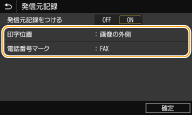
<印字位置>
発信元情報を付ける位置を指定します。送信する文書の画像の内側に付ける場合は<画像の内側>、外側に付ける場合は<画像の外側>を選びます。
発信元情報を付ける位置を指定します。送信する文書の画像の内側に付ける場合は<画像の内側>、外側に付ける場合は<画像の外側>を選びます。
<電話番号マーク>
本機に登録したファクス番号(ファクス番号とユーザー略称を登録する)の前に「FAX」または「TEL」のマークを付けることができます。相手先に通知される番号が電話番号であることを知らせたい場合は、<TEL>を選びます。
本機に登録したファクス番号(ファクス番号とユーザー略称を登録する)の前に「FAX」または「TEL」のマークを付けることができます。相手先に通知される番号が電話番号であることを知らせたい場合は、<TEL>を選びます。
<VoIP通信エラーの低減設定>
エラーが発生しやすい相手や回線で、より確実にファクスを送受信したい場合に通信エラーを低減させることができます。
<OFF> <ON> |
<メニュー>  <ファンクション設定>
<ファンクション設定>  <送信>
<送信>  <ファクス設定>
<ファクス設定>  <VoIP通信エラーの低減設定>
<VoIP通信エラーの低減設定>  <OFF>または<ON>を選択
<OFF>または<ON>を選択 

 <ファンクション設定>
<ファンクション設定>  <送信>
<送信>  <ファクス設定>
<ファクス設定>  <VoIP通信エラーの低減設定>
<VoIP通信エラーの低減設定>  <OFF>または<ON>を選択
<OFF>または<ON>を選択 

 |
この機能を<ON>に設定すると、通信スピードが遅くなります。 |